آموزش کامل نصب ویندوز 10 به همراه دانلود فایل ISO
در این مطلب 2 روش برای نصب ویندوز 10 را به شما آموزش خواهیم داد. همچنین لینک مستقیم فایل ISO را هم میتوانید در این مطلب دانلود کنید.

در این مطلب آموزش نصب ویندوز 10 به روشهای مختلف را به صورت تصویری آموزش خواهیم داد. در ادامه آموزش نصب ویندوز ۱۰ از طریق فایل فلش و جایگزینی آن با ویندوزهای قبلی را آموزش داده خواهد شد با ویندوز ایران همراه باشید.
برای نصب این ویندوز به یک سیستم با حداقل سخت افزار زیر نیاز دارید :
- پردازندهای ۱ گیگاهرتزی
- ۱ گیگابایت حافظه رم (یا رم ۲ گیگابایت برای نسخه ۶۴ بیتی)
- حداقل ۱۶ گیگابایت حافظه ذخیره سازی
- گرافیک با پشتیبانی از دایرکت ایکس ۹
در این جا ۲ روش نصب وجود دارد که روش اول ساده تر و روش دوم کمی پیچیده تر، اما کاربردی تر است.
ابتدا متناسب با سیستمی که دارید، یکی از نسخه های ویندوز ۱۰ را از سایت شاتل لند دانلود کنید:
چگونه ویندوز ۱۰ را نصب کنیم ؟
روش اول : جایگزنی ویندوز 10 با ویندوز قبلی
توجه : در این روش ویندوز ۱۰ جایگزین ویندوز قبلی شما می شود و تمامی نرم افزارهایی که در ویندوز کنونی شما هستند پاک خواهد شد، بنابراین از تمامی اطلاعات خود بکاپ بگیرید.
این روش بسیار ساده است. بعد از دانلود ویندوز ۱۰، چون یک فایل ISO است، اگر از ویندوز ۸٫۱ استفاده می کنید، روی فایل دوبار کلیک کرده بعد از باز شدن فایل روی Setup دوبار کلیک کرده و مراحل نصب شروع می شود که در ادامه بیان می کنیم.
اما اگر از ویندوز ۷ و یا ویندوز ۸ استفاده می کنید با استفاده از برنامه ی درایو مجازی باید فایل ISO اجرا کنید. یکی از کاربردی ترین برنامه در این زمینه، برنامه ی کاربردی Power Iso است که کابرد های بسیار زیادی دارد که در ادامه، در روش دوم هم استفاده می شود.
بعد از نصب این برنامه و کرک کردن آن، روی فایل iso ویندوز کلیک راست کرده و Power Iso و سپس Mount Image to Drive کلیک کنید. که این جا در My Computer یک درایو مجازی مشاهده می کنید که شبیه سی دی ویندوز دارد، که الان روی آن کلیک کرده و بعد از باز شدن مراحل نصب شروع می شود که در زیر بیان می کنیم.
در این جا تیک I accept the license terms را زده و سپس گزینه Accept را کلیک کنید.
در این مرحله آپدیت را چک می کند، در صورتی که به اینترنت هم متصل نباشید، مشکلی پیش نمی آید. و Next را بزنید.
در این جا دو گزینه وجود دارد، درصورتی که گزینه Keeps Personal files only بزنید فایل هایی که در درایو ویندوز فعلی شما مانند آهنگ ها و تصاویر و … که در صفحه ی دسکتاپ و یا جاهای دیگر ویندوز ذخیره می شوند باقی می مانند، اما نرم افزارها همچنان با این روش پاک می شوند و اگر گزینه Nothing بزنید همه چیز پاک می شوند.
در این مرحله هم Next را بزنید.
اکنون ویندوز آماده ی نصب است و گزینه Install کلیک کنید.
اکنون در مرحله نصب هستیم تا ۱۰۰ در صد شود.
بعد از این که ۱۰۰ درصد تمام شد نصب تمام می شود و وارد تنظیمات اولیه می شود، در این مرحله می توانید WiFi خود را معرفی کنید، در غیر این صورت Skip this step بزنید.
در این مرحله هم برای راحتی می توانید گزینه Use Express Setting بزنید.
به پایان مرحله نصب نزدیک می شویم و ویندوز در حال نصب برنامه های خود است.
اکنون نصب ویندوز ۱۰ تمام شد و از آن لذت ببرید.
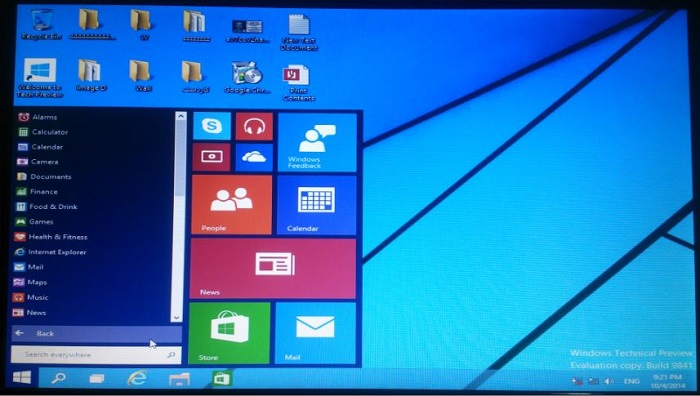
روش ۲ : نصب ویندوز 10 از روی فلش
در این روش دیگر می توانید ویندوز ۱۰ را در هر درایوی که خواستید نصب کنید و می توانید ویندوز قبلی خود را حفظ کنید.
برای نصب ابتدا باید فایل ISO ویندوز ۱۰ را که دانلود کرده اید با استفاده از برنامه ی Power Iso که در مرحله قبل دانلود کردید را روی فلش و یا DVD رایت کنید.
برای مثال ما نحوه ی رایت روی فلش را نشان می دهیم.(توجه : تمامی اطلاعات فلش بکاپ بگیرید، زیرا در این مرحله تمامی اطلاعات روی فلش پاک می شوند.)
برنامه Power Iso را اجرا کنید.
سپس طبق تصویر روی گزینه Tools کلیک کنید.
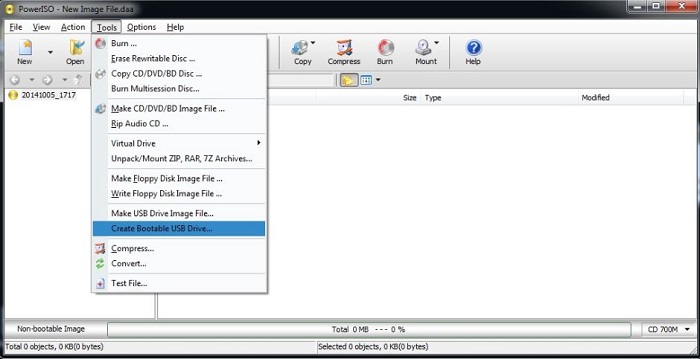
روی Create Bootable USB Drive کلیک کنید.
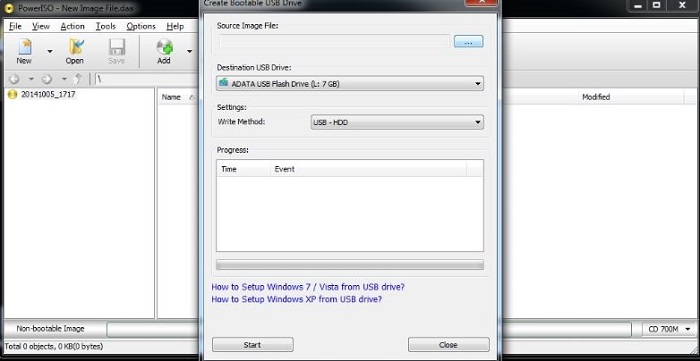
در این پنجره ی جدید سه نقطه را بزنید و محل فایل Iso ویندوز وارد کنید و فایل را Open کنید. همانطور که می بینید، در تصویر فلش شما شناسایی شد و Start را بزنید.
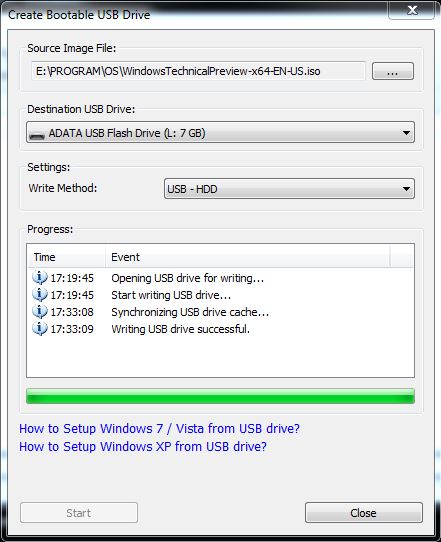
در صورتی که قصد رایت روی دی وی دی دارید، از منوی Tools، گزینه ی Burn را بزنید، سپس فایل ISO ویندوز را انتخاب کنید و در آخر گزینه Burn را کلیک کنید.
اکنون دی وی دی یا USB را در سیستم خود قرار داده و بعد از ریستارت مراحل نصب شروع می شود که به ترتیب زیر است.
بعد از بوت شدن با تصویر زیر مواجه می شوید، که روی Next کلیک کنید.
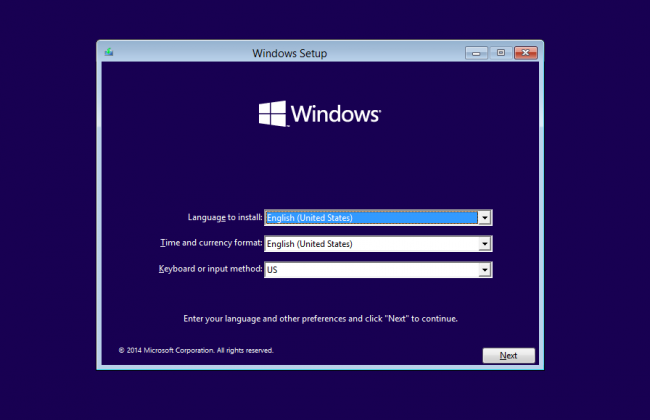
Install now را بزنید.
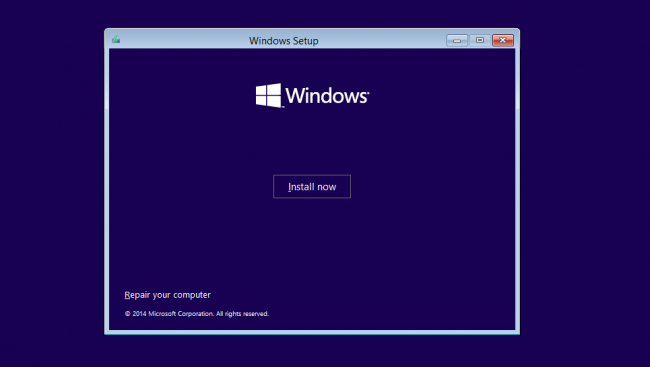
در این مرحله دو گزینه وجود دارد، یکی آپگرید ویندوز و دیگری نصب وبندوز که بهتر است گزینه نصب ویندوز، گزینه ۲ (Custom) را بزنید.
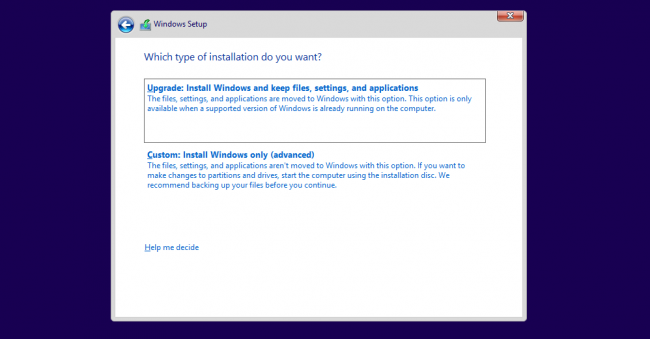
در این مرحله درایوی که می خواهید ویندوز در آن نصب کنید را انتخاب کنید(در این تصویر فقط یک درایو وجود دارد) و سپس Next بزنید. البته گزینه های پاک کردن و ساختن و فرمت کردن پارتیشن ها در صورت نیاز وجود دارد.
(نکته : فرق نصب ویندوز در این روش با روش ۱ در همین مرحله است که در روش قبل به صورت پیش فرض روی ویندوز قبلی شما نصب میشد، اما در این جا می توانید درایوی که دوست دارید ویندوز در آن جا نصب کنید انتخاب کنید)
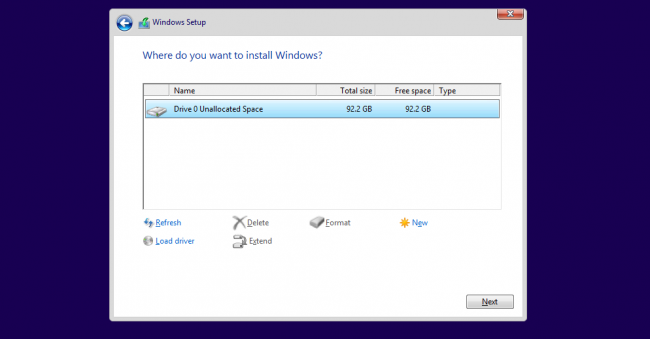
اکنون نصب ویندوز شروع می شود.
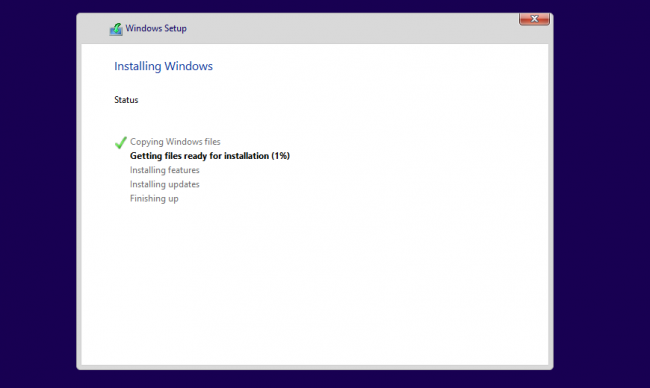
در این مرحله سیستم شما راه اندازی(ریبوت) مجدد می شود و می توانید تنظیمات دلخواه با انتخاب Customize انجام داده یا برای راحتی روی گزینه Use express setting کلیک کنید.
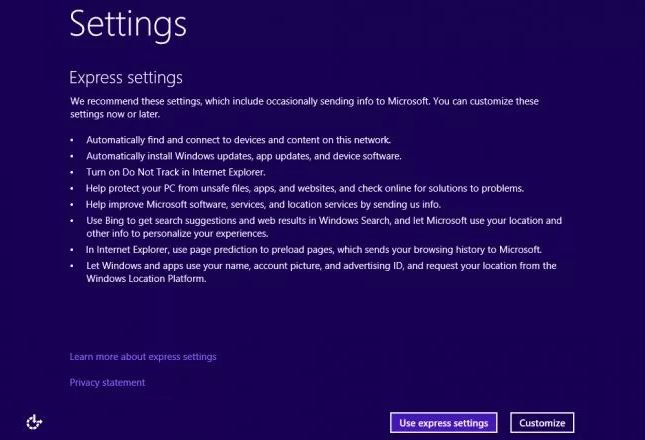
در این مرحله باید اکانت مایکروسافت خود را وارد کنید تا بتوانید از تمامی امکانات ویندوز استفاده کنید.
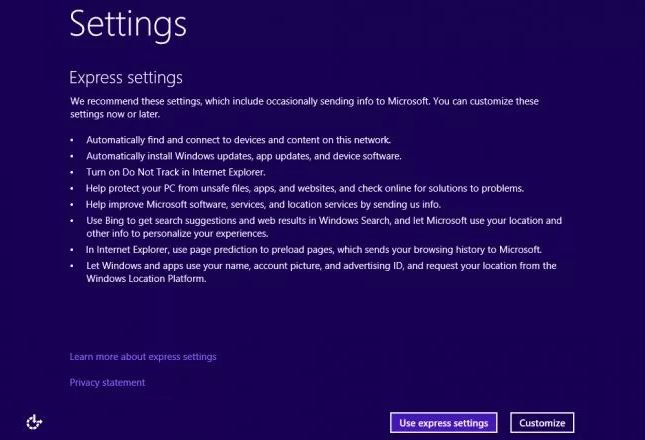
در این جا ما دو گزینه داریم که اولی استفاده از تنظیمات یک سیستم دیگر برای این ویندوز و دیگری تنظیمات جدید است که پیشنهاد می کنیم گزینه ۲ را انتخاب کنید.
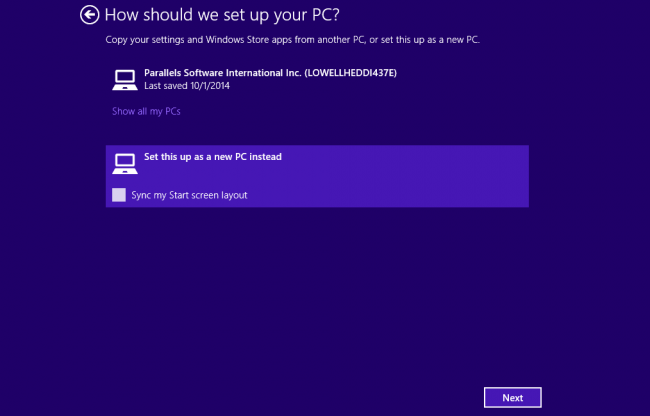
در این جا از شما در مورد استفاده از اکانت OneDrive سوال می شود که می توانید Next را بزنید و صرفه نظر کنید.
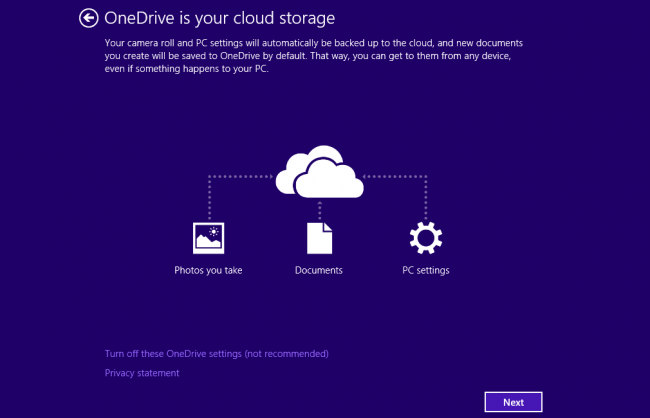
اکنون صفحه ی رنگی مشاهده می کنید که ویندوز در حال نصب نرم افزار های خود است.
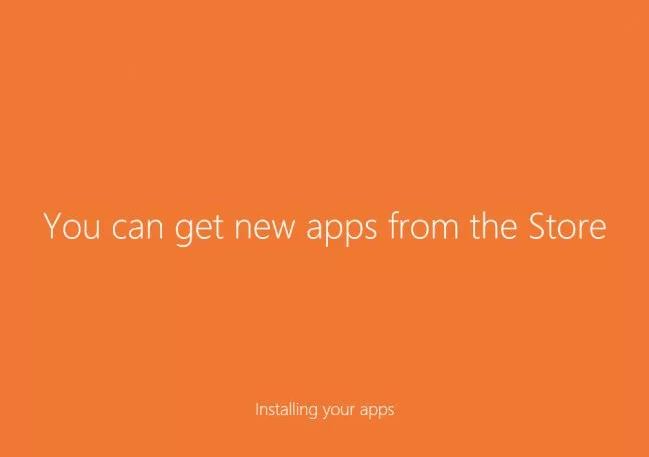
روش اول : این روش بسیار ساده است. بعد از دانلود ویندوز ۱۰، چون یک فایل ISO است، اگر از ویندوز ۸٫۱ استفاده می کنید، روی فایل دوبار کلیک کرده بعد از باز شدن فایل روی Setup دوبار کلیک کرده و مراحل نصب شروع می شود که در ادامه بیان می کنیم.
روش دوم :
در این روش دیگر می توانید ویندوز ۱۰ را در هر درایوی که خواستید نصب کنید و می توانید ویندوز قبلی خود را حفظ کنید.
برای نصب ابتدا باید فایل ISO ویندوز ۱۰ را که دانلود کرده اید با استفاده از برنامه ی Power Iso که در مرحله قبل دانلود کردید را روی فلش و یا DVD رایت کنید.
ویندوز ۱۰ با موفقیت نصب شد و از امکانات آن لذت ببرید.
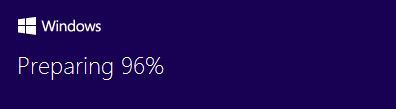
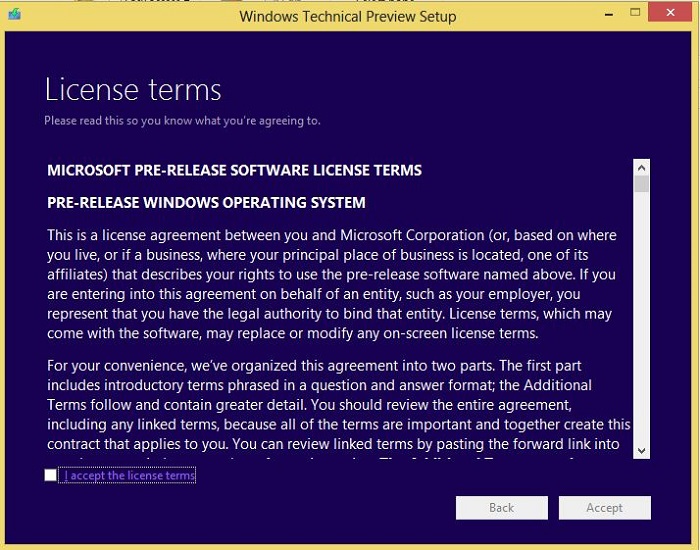
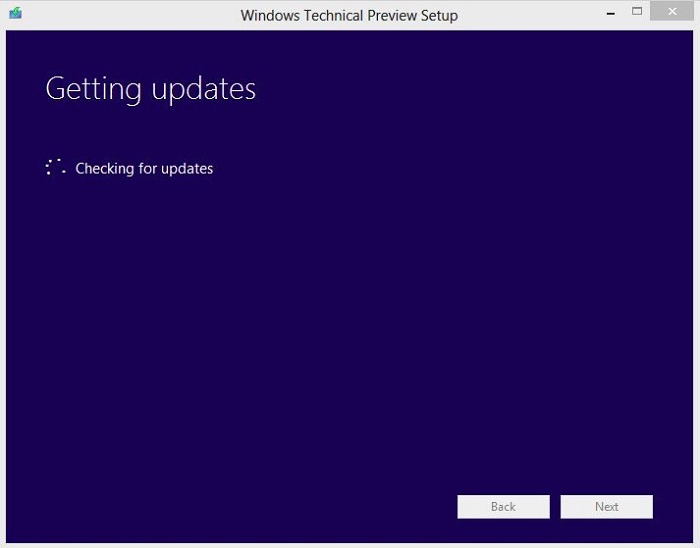
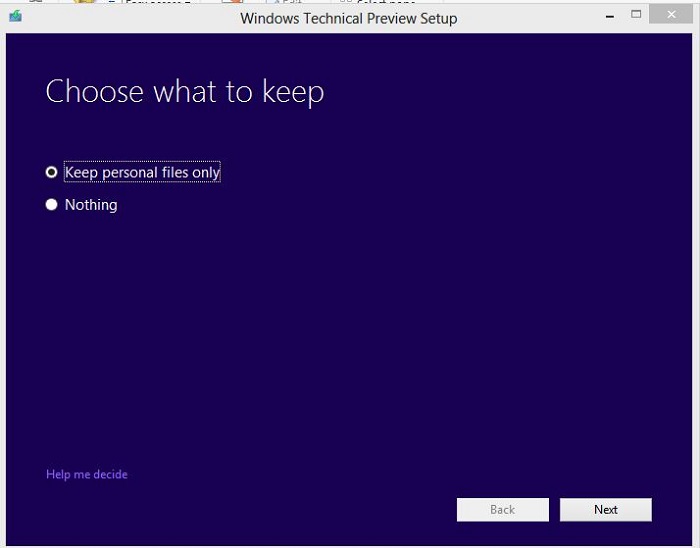
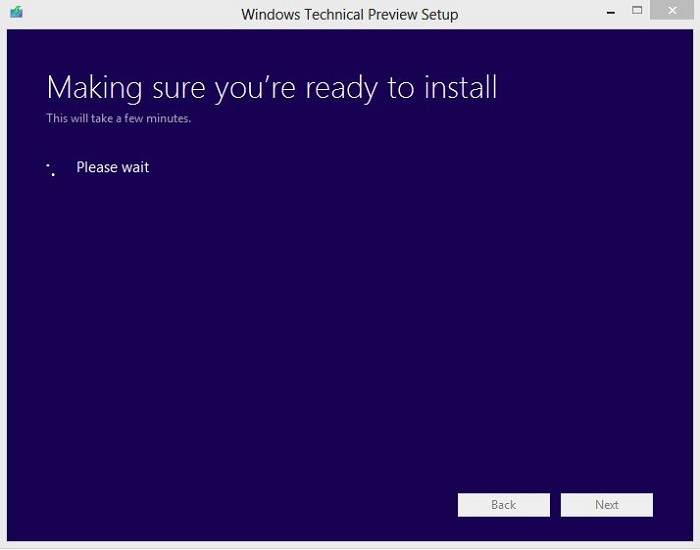
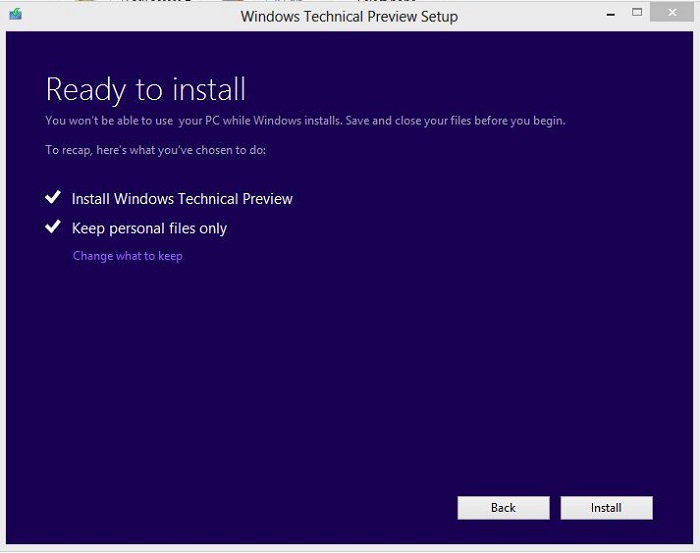
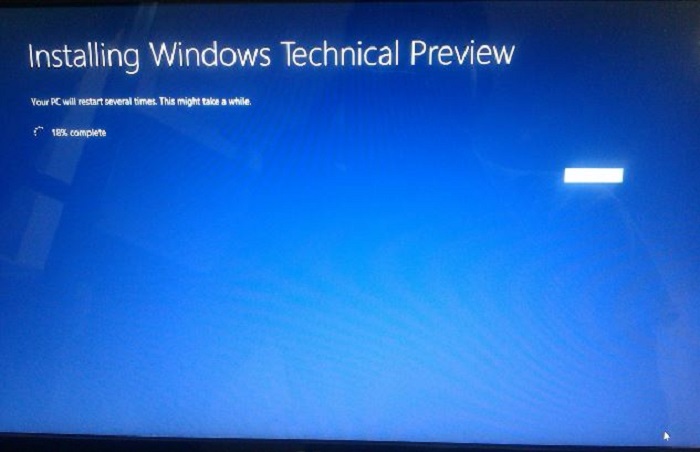
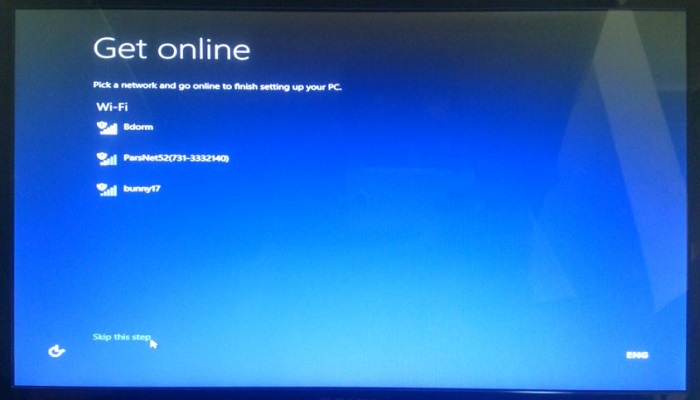
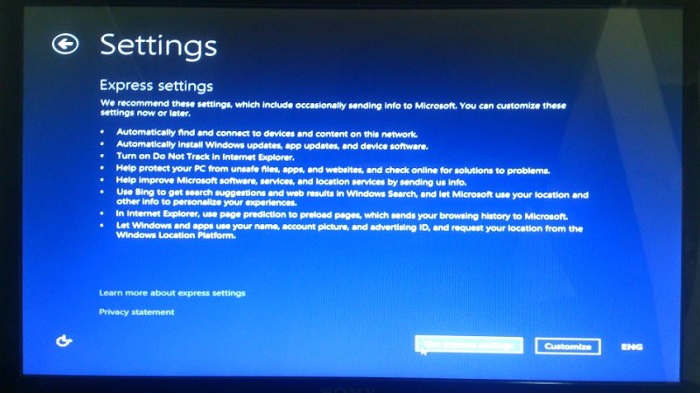
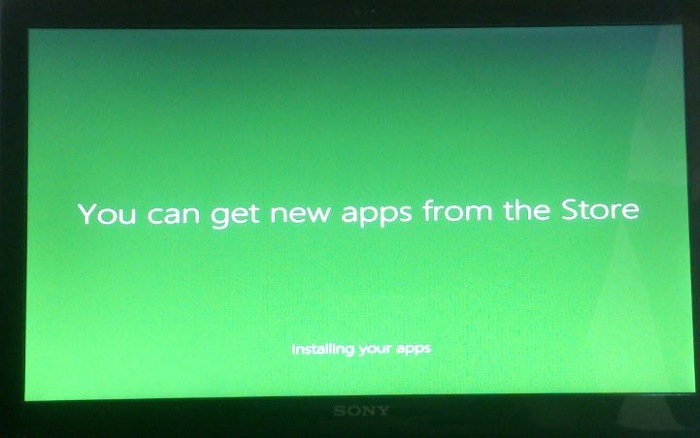


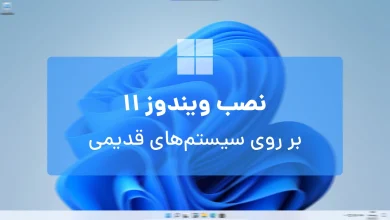

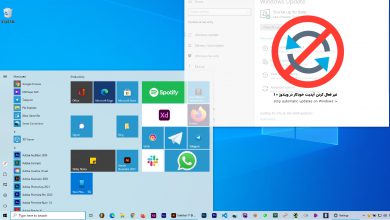
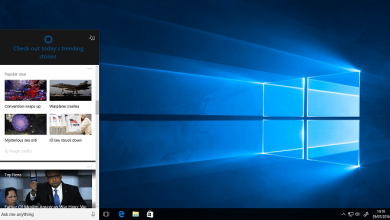
من میتونم با برنامه پاور ایزو بدون بوت در ویندوز ۷ ویندوز ۱۰ را نصب کنم با حذف ویندوز قبلی؟
سلام قابلیت بروزرسانی از ویندوز ۷ به ۱۰ وجود داره با دو بار کلیک بر روی setup میتونید فرایند نصب رو جلو برید
نمیشه یک بار آزمایش کردم بعد همه کارها گفت لغو تغییرات ایجاد شده در رایانه شما.
دوباره به ویندوز قبلیم برگشت.
اول میگه
undoing changes made to your computer
بعد میگه
ما نتوانستیم ویندوز ۱۰ را نصب کنیم
ما کامپیوتر شما را به حالت قبل از شروع نصب ویندوز ۱۰ برگردانیم.
0xC1900101 040017.
نصب در مرحله SECOND_ BOOT با خطا در حین عملیات BOOT انجام نشد
cauin nonT nhase با خطا در طول
مشکل عیب یابی
مایکروسافت
پشتیبانی
مجاز
ترجمه فارسی ⬆️
به عنوان آپدیت می شناسد چرا نمیشه کاری کرد که آپدیت نکنه خودم نصبش کنم؟
من ویندوز ۱۱ دارم برای نصب میتونم دوبار روش کلیک کنم؟
سلام بازگشت به ویندوز ۱۰ از این طریق امکان پذیر نیست امتحان کنید ولی بایستی با فلش بوت کنید
من فلشم رو بوتیبل کردم
از قسمت بایوس سیستمم رو بوت کردم روی usb_hdd
ری استارت میکنم
اما بعدش صفحه کلا سیاه میشه و مراحل نصب ویندوز بالا نمیاد
ویندوز فعلیم هم ۷ هست
میخوام ۱۰ نصب کنم
سلام مطمئن بشید که فایل ISO شما به درستی بوتیبل شده باشه یک بار هم با برنامه rufus فایل ISO رو روی فلش بریزید
سلام وقت بخیر ممنون از توضیحاتتون جسارتا من ویندوز ۱۰ رو لبتابم هست اما سرعتش به شدت پایین هست و میخوام مجدد همین ویندوز رو نصب کنم فقط اینکه من متوجه نشدم منظور از اینکه برنامه های ویندوز حذف میشن یعنی چی عایا اطلاعاتی مثل عکس و اهنگ هم شاملش هست یا فقط برنامه هایی مثل کامپلیر و کروم و این چیزا ؟؟؟؟؟؟؟؟؟؟؟
سلام وقت شما هم بخیر
ببینید کندی ویندوز به خیلی چیزها بستگی داره در آموزش زیر افزایش سرعت ویندوز رو آموزش دادیم
افزایش سرعت ویندوز ۱۰ با رعایت این ۸ نکته اساسی
در صورتی که میخواهید ویندوز رو مجدد نصب کنید در صورتی که گزینهی nothing رو بزنید هر فایلی که در درایو C شما وجود داره پاک میشه و در صورتی که Keeps Personal files only بزنید فایلهای آرشیوی شما حذف نخواهند شد اما برنامههای نصبی مثل فتوشاپ و … حذف میشن و مجدد بایستی نصب کنید.
چرا اینقد زیاد؟
سلام من در آپدیت ویندوز از۷ به ۱۰ اگر در گزینه nothing بزنم، فقط درایو c حذف میشه یا کل درایو ها حذف میشه؟؟؟
سلام لطفا بگید چرا سه تا فایله
و باید بعد از دانلود چیکارشون کنیم؟؟؟؟
کدومو باید باز کنیم؟؟؟؟
وقتی ویندوز ۱۰ نصب شد ریستارت که شد مرحله اکسپرس سیتینگ رو نیاورد دوباره نصب شدن رفت از اول چکار کنم؟ تازه حجم هم گرفت از هارد
STDیاDLA کودومو باید بزنم؟؟؟؟؟؟؟؟؟
سلام ببخشید وقتی رو گزینه ستاپ می زنم این ارور میده
Use the other installation disc that says 64-bit. When you insert it, Windows Setup will restart automatically لطفا باید چه کنم
آیا در روش اول اطلاعات روی کامپیوتر حذف می شود؟(به غیر درایو c)
سلام وقتتون بخیر.ببخشید می خواستم بدونم اگه درایو c کامل حذف بشه و جدید بشه آیا فایل های سایر درایو ها هم پاک خواهند شد؟
-*لطفا بگید از کدام روش استفاده کنم.
***ممنون
در انتخاب nothing برای حذف فایل ها، همه درایوها پاک میشن یا فقط درایو ویندوز فعلی پاک میشه؟
سلام و درود بر شما .در هنگام دانلود ویندوز ۱۰ نسخه ۳۲ بیتی پنجره ( enter product key ) باز می شود ؟ باید چکار کرد؟
اقا رو فلش رایت کنم فلشم خراب میشه؟
لطفا به تلگرامم جوابو بگید
@golden_ps
سلام خیر عزیز
بعد مراحل نصب رو طی میکنم بین نصب شدن مینویسه
windows10installation has failed
یعنی چی؟
سلام
ببخشید من سی دی ویندوز۱۰ رو دارم ولی میخوام نصبش کنم موقع نصب کردن از راهنمای تصویری شما خیلی فرق داره
ایا مال قدیمی بودنشه؟
لطفا بگید خیلی کارم گیره
با سلام و تشکر- تفاوت ویندوز ۱۰ پرو با ویندوز ۱۰ هوم در چی هست؟
سلام
من الان ویندوز ده روی سیستمم هسته نسخه قدیمیه آخرین نسخه ویندوز ده دانلود کردم میخوام بصورت برروز رسانی نصب کنم که هیچ برنامه ای از دست ندم باید چکار کنم؟